Monter un serveur TeamSpeak sous Linux
Installer un serveur d'audio conférence TeamSpeak sous Linux
J'ai appris comment installer un serveur Teamspeak en commençant par cette url :
https://hawkcreation.com/installer-serveur-teamspeak-3-linux-ts3/
J'ai retenu le principe de créer un utilisateur dédié nommé ts3 avec lequel le serveur teamspeak s'exécutera.
Ainsi si un pirate hack le serveur à cause d'un bug, il ne pourra faire des choses qu'en tant que l'utilisateur ts3.
Les sources de teamspeak seront copiées dans le home de cet user.
En fait installer un serveur teamspeak cela revient sommairement à copier les sources sur un serveur Linux puis à lancer le script qui démarre le soft.
Les choses que l'on va faire autour, cela va être justement de créer un user dédié ou ajouter une règle firewall pour pouvoir accéder au serveur.
On peut déjà afficher la liste des users en place sur le serveur, histoire d'en prendre connaissance
grep bash /etc/passwd | cut -f1 -d:Donc créer le compte ts3 avec la commande useradd (si il n'existe pas déjà).
Lui créer un home, s'y rendre et créer un sous répertoire tsserver.
Y donner temporairement les droits à tout le monde pour par la suite y transférer les sources tranquillement
sudo -i
useradd ts3 -c "compte ts3 pour TeamSpeak" -d /home/ts3 -m -s /bin/bash
mkdir /home/ts3
cd /home/ts3
mkdir tsserver
chmod -R 777 tsserverCeci fait, on va télécharger les sources directement depuis le site de Teamspeask, cad sur
http://www.teamspeak.com/downloads#server
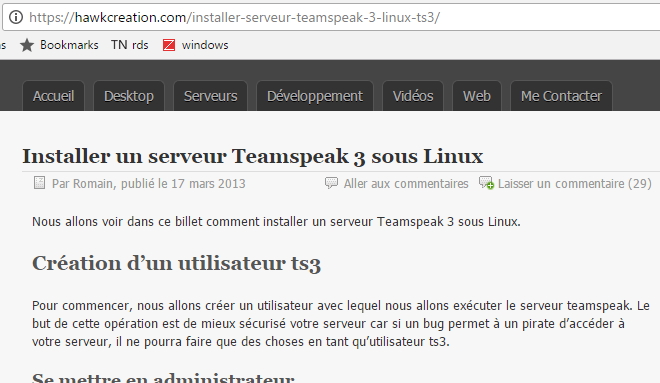
Cliquez sur Server puis téléchargez la version Linux x32 ou x64 suivant votre OS.
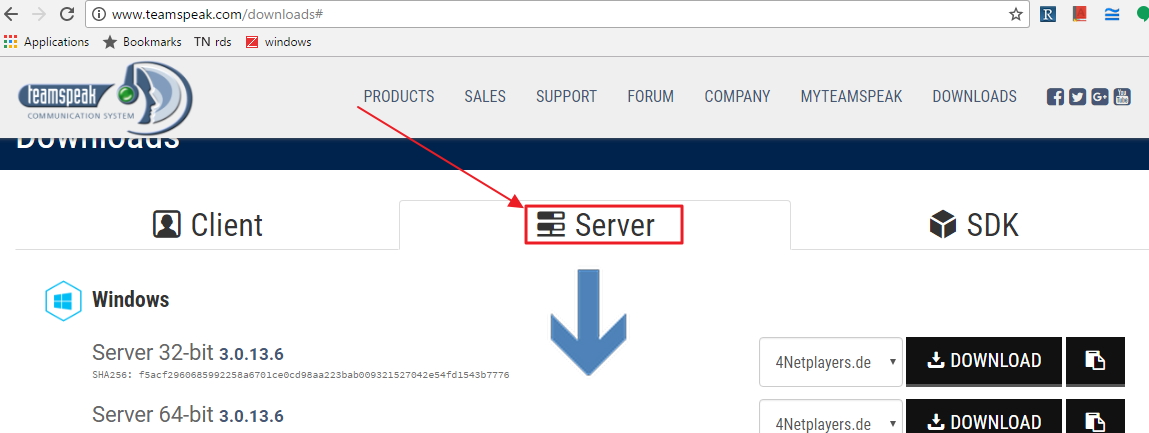
Les copier ensuite dans le répertoire tsserver créé précédemment avec Winscp par exemple
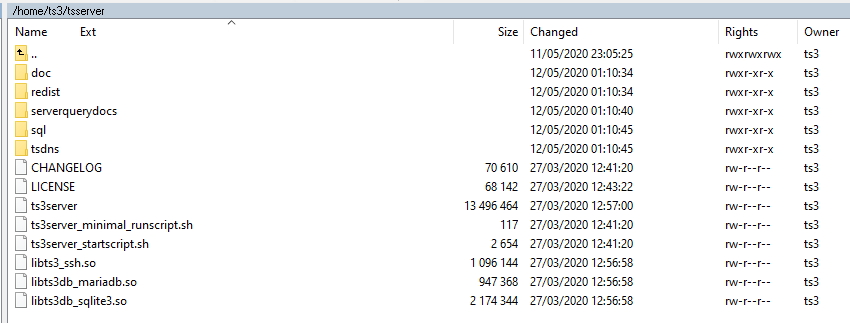
Maintenant que les fichiers de TeamSpeak sont directement dans /home/ts3/tsserver
donner la propriété du répertoire /home/ts3 au compte ts3
puis retirer les droits type 777 pour remettre 750
chown -R ts3: /home/ts3
chmod -R 750 /home/ts3Changer d'utilisateur pour passer sur ts3 puis aller sous /home/ts3/tsserver
su ts3
cd /home/ts3/tsserverIndiquez que vous acceptez la licence avec la commande suivante. Elle va créer un fichier.
echo > ".ts3server_license_accepted"Un premier démarrage peut se faire en tapant
sh ts3server_minimal_runscript.shOn peut contrôler que le process de ts3 est bien en écoute sur le réseau en tapant
netstat -tlnpu | grep -i "ts3"
Il faudra mettre une règle au niveau de votre firewall pour que le serveur puisse recevoir les requête. Il écoute sur le port 9987 en udp
iptables -t filter -A INPUT -p udp --dport 9987 -j ACCEPTDonc au premier démarrage, un token va être affiché.
Il permet de devenir l'administrateur du serveur par défaut.
Il faut bien le noter.
Comme votre serveur Teamspeak est démarré, vous pouvez vous connecter dessus avec votre client Teamspeak puis utiliser la clé précédemment récupérée pour passer admin.
Il va aussi falloir faire en sorte que Teamspeak se lance automatiquement au démarrage de votre machine.
Pour cela, suivez l'article https://www.tutos.eu/8599
Exemple de lancement avec le token qui s'affiche
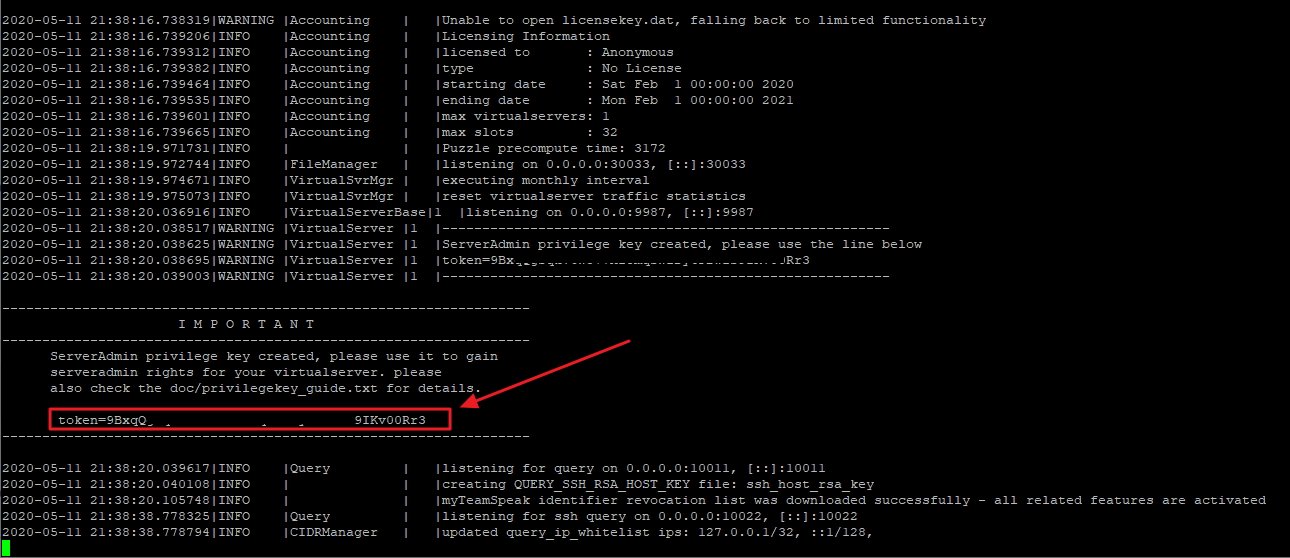
Donc maintenant que votre sereveur Teamspeak est démarré, connectez vous dessus avec un client Teamspeak.
Pour cela indiquez l'ip de votre serveur et au moins votre Nickname de votre choix
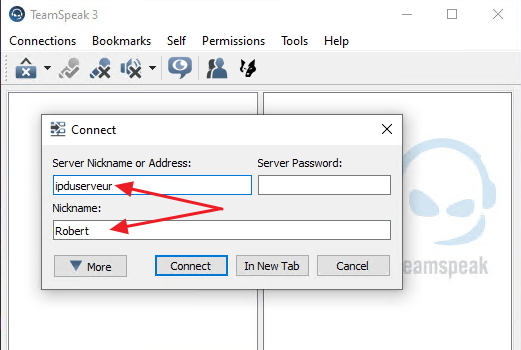
Indiquez la fameuse clé
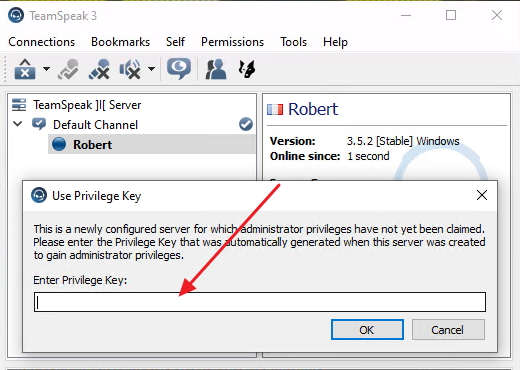
Voilà vous êtes connecté à votre serveur en tant qu'admin
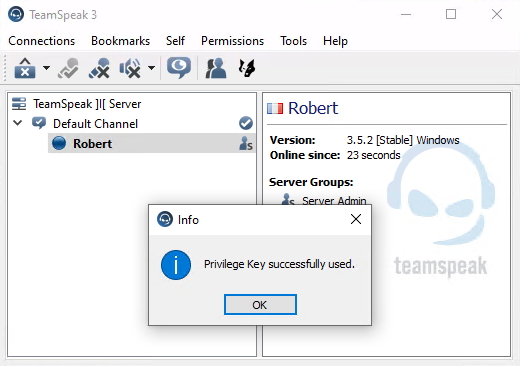
Si vous avez zappé l'affichage du mot de passe, comme indiqué sur https://foxinou.fr/teamspeak-3-retrouver-mot-de-passe-serveradmin/
un script est prévu pour le regénérer.
Pour cela tenter d'arrêter le serveur avec
cd /home/ts3/tsserver
sh ts3server_minimal_runscript.sh stopSi vous n'y arrivez pas, trouver l'id du process avec netstat et faites un kill de l'id du process
netstat -tlnpu | grep -i "ts3"
kill idduprocessEnfin pour mettre toto en mot de passe, taper
sh ts3server_minimal_runscript.sh serveradmin_password=totoComme indiqué plus haut, si vous voulez que TeamSpeak se lance tout seul comme un service, regarder l'article https://www.tutos.eu/8599
Cependant il faudra indiquer un script de lancement.
Celui-ci fonctionnait chez moi.
#! /bin/sh
### BEGIN INIT INFO
# Provides: teamspeak
# Required-Start: networking
# Required-Stop:
# Default-Start: 2 3 4 5
# Default-Stop: S 0 1 6
# Short-Description: TeamSpeak Server Daemon
# Description: Starts/Stops/Restarts the TeamSpeak Server Daemon
### END INIT INFO
set -e
PATH=/usr/local/sbin:/usr/local/bin:/sbin:/bin:/usr/sbin:/usr/bin
DESC="TeamSpeak Server"
NAME=ts3
USER=ts3
DIR=/home/ts3/teamspeak3-server_linux_amd64
DAEMON=$DIR/ts3server_startscript.sh
#PIDFILE=/var/run/$NAME.pid
SCRIPTNAME=/etc/init.d/$NAME
# Gracefully exit if the package has been removed.
test -x $DAEMON || exit 0
cd $DIR
sudo -u ts3 /home/ts3/teamspeak3-server_linux_amd64/ts3server_startscript.sh $1En note, sur une ancienne version de TeamSpeak, il a fallu éditer le script ts3server_startscript.sh et ajouter un -f au niveau du rm de ts3server.pid, faute de quoi un prompt demandait si oui ou non on voulait effectivement effacer le fichier, ce qui empêchait un arrêt automatique du service.
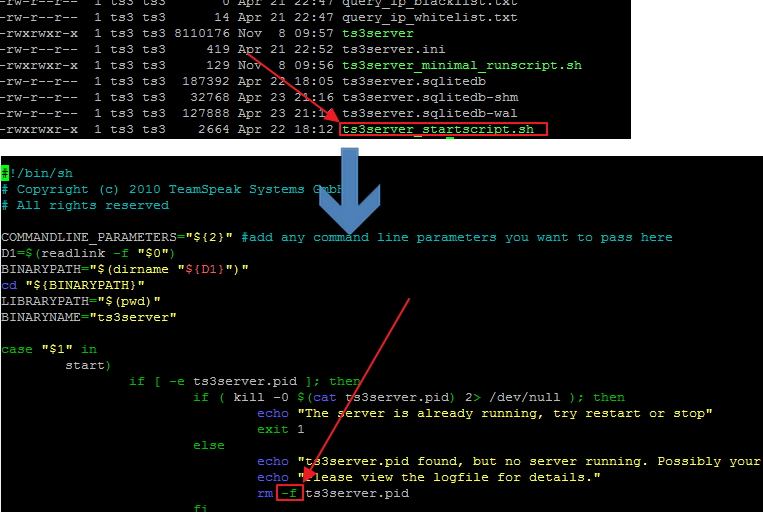
Pages Web
| Site Web | Description |
|---|---|
| jeuxonline.info | Guide TeamSpeak de l'utilisateur débutant |
Téléchargement(s)
| Nom | Site Web d origine | Description |
|---|---|---|
| teamspeak3-server_linux_a... | http://www.teamspeak.com/downl... | Téléchargement de TeamSpeak Server |
Article(s) suivant(s)